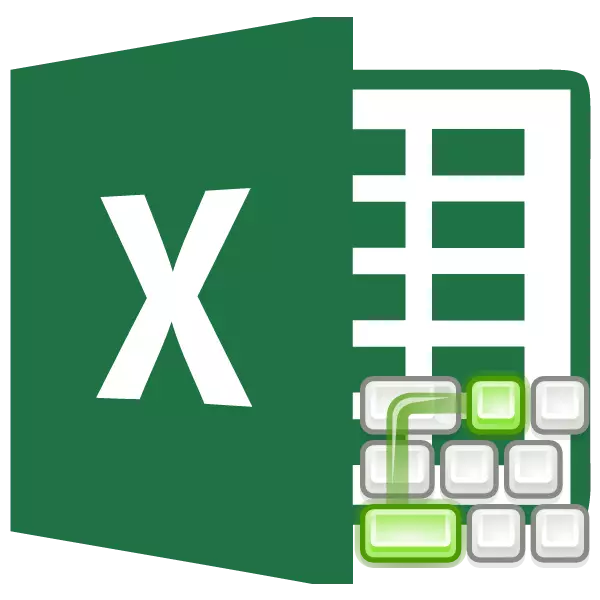
قىزىق كۇنۇپكىلار كۇنۇپكا تاختىسى كۇنۇپكا تاختىسىغا يۈرۈشلۈك ئىقتىدار ئىشلىتىپ بىردەك ئاچقۇچ بىرلەشتۈرۈش, بەزى مەشغۇلات سىستېمىسى ئىقتىدارىغا تېز زىيارەت قىلىدۇ. بۇ قورالنى مىكروسوفت Excel دىن تەمىنلىگەن. Excel قوللىنىشچان پروگراممىسىدا قايسى قىزىق نۇقتىنىڭ بارلىقىنى بايقىايلى, سىز بىلەن بىللە قىلالايسىز.
General
ئالدى بىلەن, بۇنى قىزىق ئاچقۇچلۇق تىزىملىك ئاستىدا, بىر-قۇۋۋەت »تىزىملىكتە بىرلىك مەزمۇن بىرلەشتۈرۈيدىغان سىمۋول بولۇپ قالىدۇ. «++» بەلگىسى كۆرسىتىلگەن بولسا - بۇ كۇنۇپكا تاختىسىدا كۆرسىتىلىشىڭىز كېرەك, ئۇ كۆرسىتىلگەن باشقا ئاچقۇچ بىلەن بىللە «+ +» ئاچقۇچىنى بېسىشىڭىز كېرەك. ئىقتىدار كۇنۇپكىلىرىنىڭ ئىسمى: F1, F2, F3 قاتارلىقلار دەپ ئاتالغاندا كۆرسىتىلدى: F1, F3 قاتارلىقلار.شۇنداقلا, مۇلازىمەت تېخنىكىسىنى تۇنجى قېتىم بېسىشى كېرەك. بۇلار SHILE, Ctrl ۋە Alt نى ئۆز ئىچىگە ئالىدۇ. ئۇنىڭدىن كېيىن, بۇ كۇنۇپكىلارنى تۇتۇڭ, خەت كۇنۇپكىلىرى, كۇنۇپكىلار, سان ۋە باشقا ھەرپلەر بىلەن بېسىڭ.
ئادەتتىكى تەڭشەكلەر
مىكروسوفتنىڭ ئومۇمىي خەتلەر پروگرامما بار: يەنى ئېچىش, تېجەش, ھۆججەت تەييارلاش قاتارلىقلار. بۇ ئىقتىدارلارغا ئېرىشىش بىلەن تەمىنلەيدىغان قىزىق كۇنۇپكىلار تۆۋەندىكىچە:
- Ctrl + N - ھۆججەت قۇرۇش
- Ctrl + S - كىتابنى قوغداش
- F12 - كىتابنىڭ فورماتى ۋە ئورنىنىڭ تاللىنىشى;
- Ctrl + O - يېڭى كىتاب ئېچىش
- Ctrl + F4 - كىتابنى تاقاش;
- Ctrl + P- بېسىش ئالدىن كۆرۈش
- Ctrl + A پۈتۈن ۋاراقنى گەۋدىلەندۈرۈش.
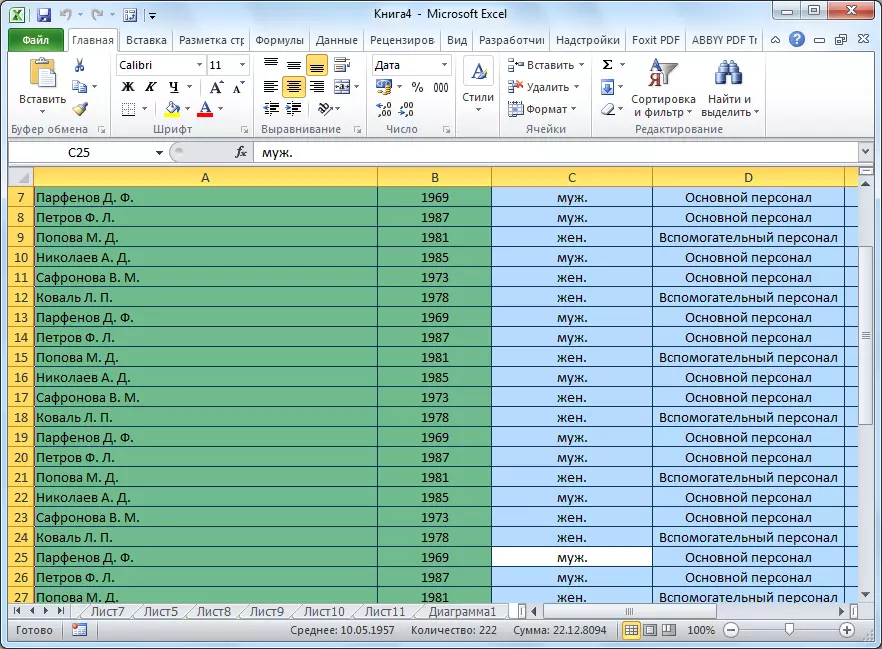
يول باشلاش كۇنۇپكىسى
ۋاراق ياكى كىتابنى يېتەكلەش, يەنە ئىسسىق كۇنۇپكىلار بار.
- CTRL + F6 - ئوچۇق بىر قانچە كىتاب ئوتتۇرىسىدىكى ھەرىكەت;
- بەتكۈچ - كېيىنكى كاتەكچىگە ھەرىكەت قىلىش
- Shift + Tab - ئالدىنقى كاتەكچىگە ھەرىكەت
- بەت يۇقىرى - ئېكراننىڭ چوڭ-كىچىكلىكىدە ھەرىكەت قىلىش
- بەت ئاستى - ئېكراننىڭ چوڭ-كىچىكلىكىگە يۆتكىلىشى
- CTRL + بەت UP - ئالدىنقى جەدۋەلگە ھەرىكەت قىلىش
- Ctrl + بەت تۆۋەن - كېيىنكى جەدۋەلگە ھەرىكەت قىلىش
- CTRL + END - ئاخىرقى كاتەكچىدىكى ھەرىكەت
- Ctrl + Home - بىرىنچى كاتەكچىگە ھەرىكەت.
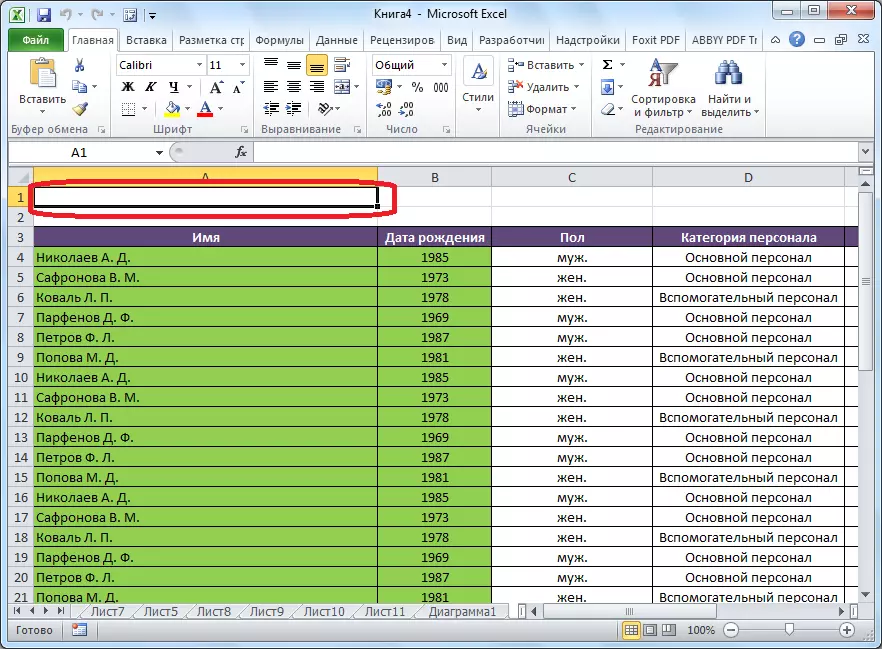
ھېسابلاش پائالىيەتلىرىنىڭ قىزىق كۇنۇپكىسى
Microsoft Excel ئاددىي ئۈستەل قۇرۇلمىسىلا ئىشلىتىلىدۇ, ئەمما ئۇلارنىڭ ئىچىدىكى ھېسابلاش ھەرىكەتلىرىنى ئەسلىگە كەلتۈرۈش ئۈچۈن ئىشلىتىلىدۇ. بۇ ھەرىكەتلەرگە تېز زىيارەت قىلىش ئۈچۈن, مۇناسىپ قىزىقماق بار.
- Alt + = - Aspumma نىڭ قوزغىتىلىشى
- Ctrl + ~ - ھۈجەيرىلەرگە ھېسابلاش نەتىجىسىنى كۆرسىتىدۇ.
- F9 - ھۆججەتتىكى بارلىق فورمۇلانى قايتا ئىشلىتىش;
- Shift + F9 - ئاكتىپ ۋاراقتىكى فورمۇلانى قايتا ھېسابلاش;
- Shift + F3 - يېتەكچى فۇنكسىيەسى.
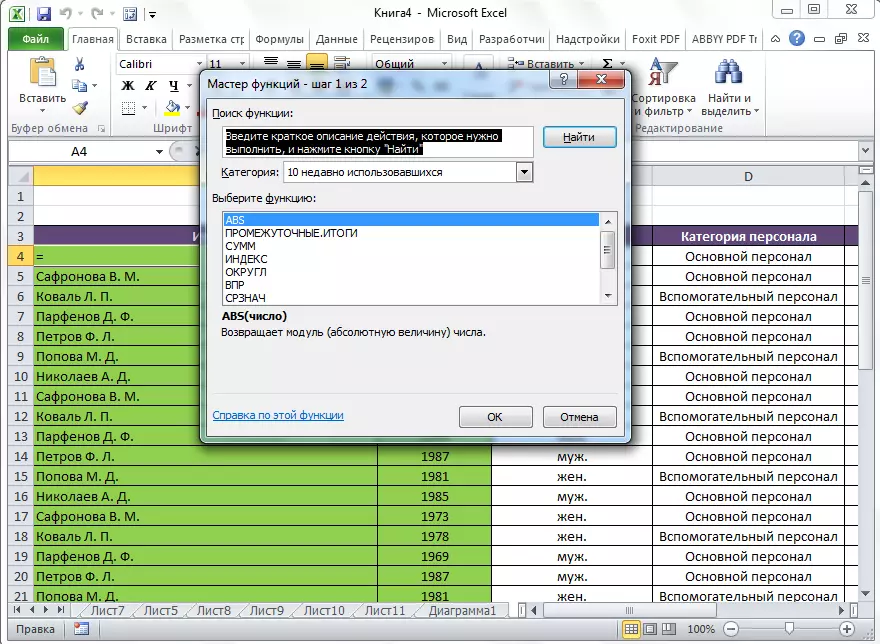
خاتالىق تۈزىتىش
سانلىق مەلۇماتنى تەھرىرلەش ئۈچۈن لايىھەلەنگەن قىزىق كۇنۇپكىلار جەدۋەلنى تېخىمۇ تېز تولدۇرۇشىڭىزغا يول قويىدۇ.
- F2 - بەلگە قويۇلغان كاتەكچىنىڭ تەھرىرلەش شەكلى;
- Ctrl ++ - ستون ياكى قۇر يېزىش;
- Ctrl + - - مىكروسوفت Excel ئۈستى ئۈستىلىگە ياكى قۇرلارنى ئۆچۈرۈڭ.
- Ctrl + ئۆچۈرۈش - تاللانغان تېكىستنى ئۆچۈرۈش;
- Ctrl + H - ئىزدەش / ئالماشتۇرۇش كۆزنى;
- Ctrl + Z - ئالدىنقى قېتىم ئىجرا قىلىنغان ھەرىكەتنى بىكار قىلىش
- Ctrl + Alt + V ئالاھىدە قىستۇر.

فورماتى
جەدۋەل ۋە كاتەكچىلەرنىڭ مۇھىم ئامىللىرىنىڭ بىرى فورمات. ئۇنىڭدىن باشقا, فورماتلاشمۇ Excel دىكى ھېسابلاش تەدبىرلىرىنى تەسىر كۆرسىتىدۇ.
- Ctrl + Shift + info -% - پىرسەنت چەكلەش;
- Ctrl + Shift + $ - پۇل ئىپادىسىنىڭ فورماتى;
- Ctrl + Shift + # - چېسلا فورماتى
- Ctrl + Shift +! - ساننىڭ شەكلى;
- Ctrl + Shift + ~- ئادەتتىكى فورم;
- Ctrl + 1 - ھۈجەيرىنى فورماتلاش كۆزنىكىنى قوزغىتىش.
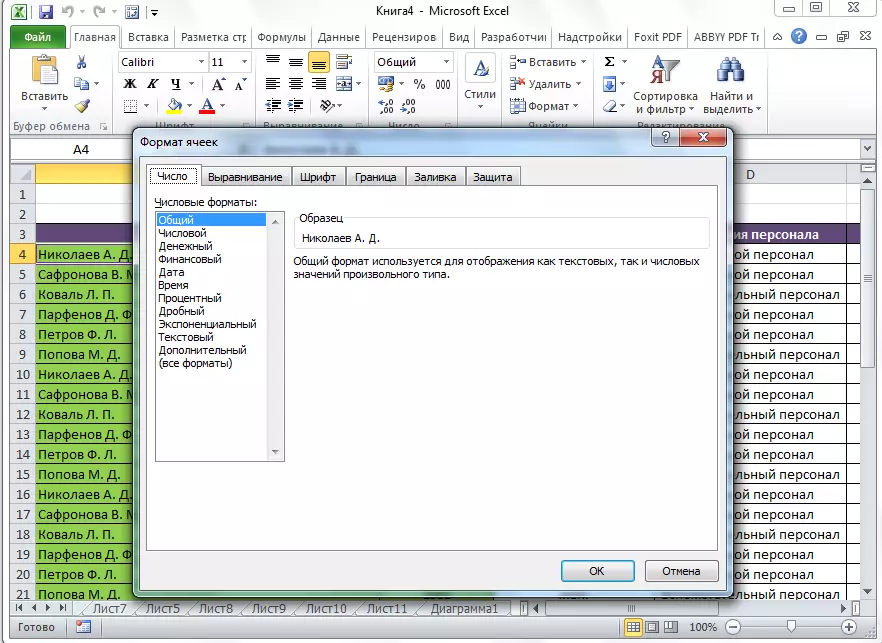
باشقا قىزىق نۇقتىلار
يۇقارقى گۇرۇپپىلاردا بازارغا سېلىنغان قىزىق كۇنۇپسوندىن باشقا, Excel App كۇنۇپكا تاختىسىدىكى كۇنۇپكا تاختىسىدىكى جەننەت بىرلەشتۈرۈشتە:
- Alt + '- لايىھىلەش ئۇسلۇبى;
- F11 - يېڭى جەدۋەلدە دىئاگرامما قۇرۇش
- Shift + F2 - ھۈجەيرىدىكى باھانى ئۆزگەرتىش;
- F7 - خاتالىقلارنى تەكشۈرۈڭ.

ئەلۋەتتە, مىكروسوفت Exel پروگراممىسىدىكى قىزىق ئاچقۇچلارنى ئىشلىتىشكە بولمايدۇ. قانداقلا بولمىسۇن, بىز ھەممىمىز ئەڭ ئالقىشقا پايدىلىق, پايدىلىق ۋە ئۇنىڭدىن كېيىن ئۇلاردىن دىققەت قىلىمىز. ئەلۋەتتە, قىزىق ئاچقۇچ ئىشلىتىش قارىماققا ۋە Microsoft Excel پروگراممىسىنى تېزلىتىدۇ.
